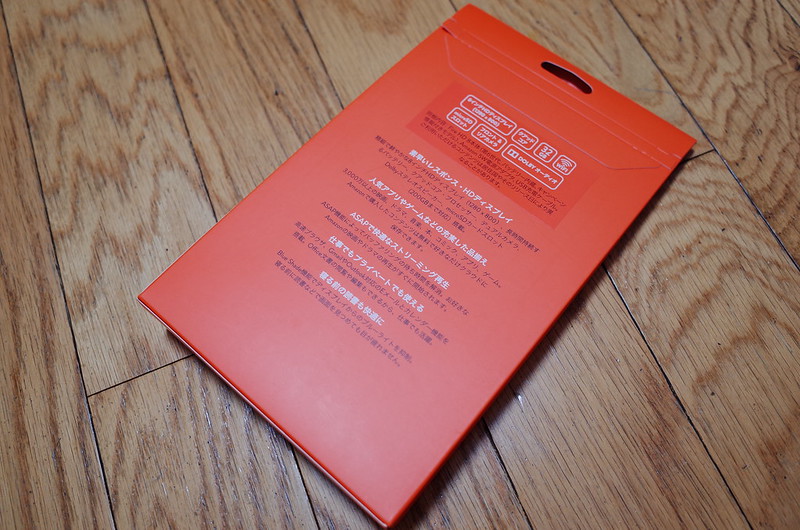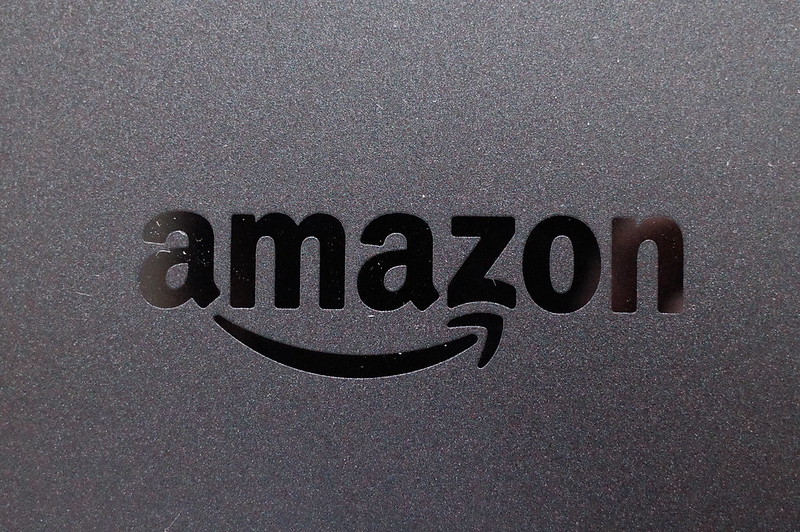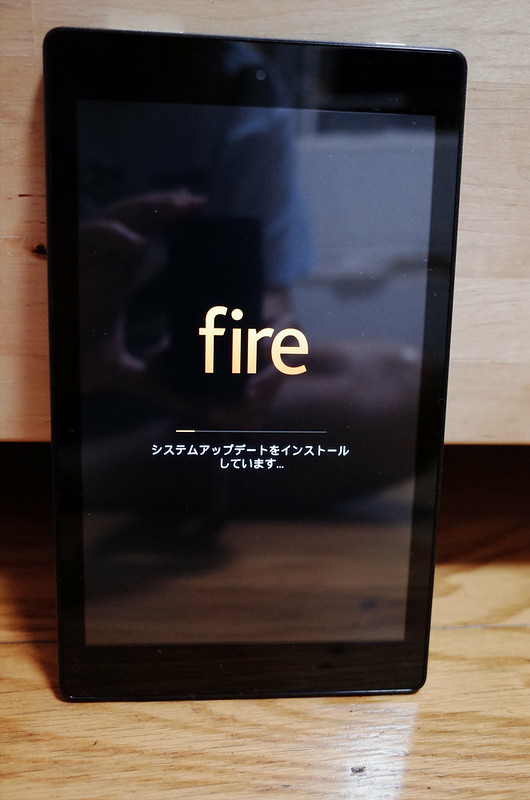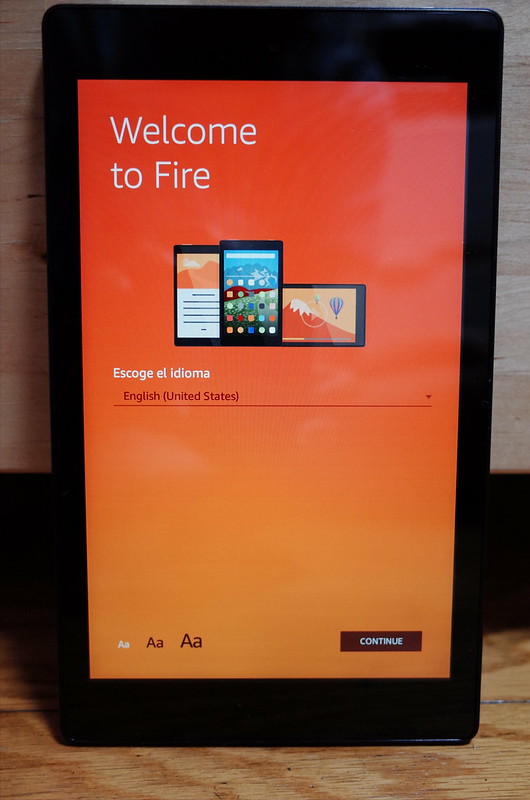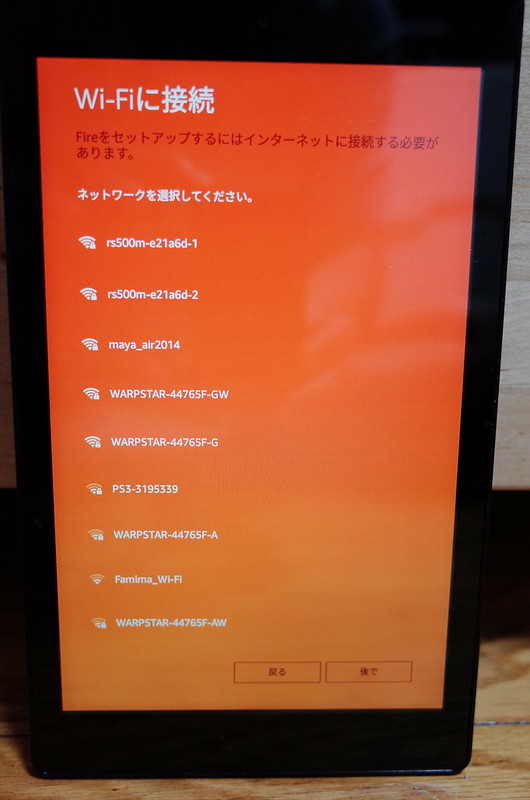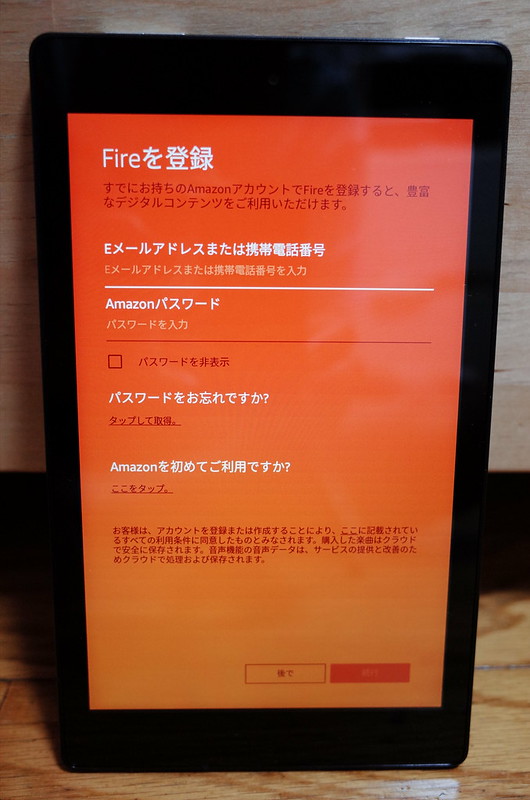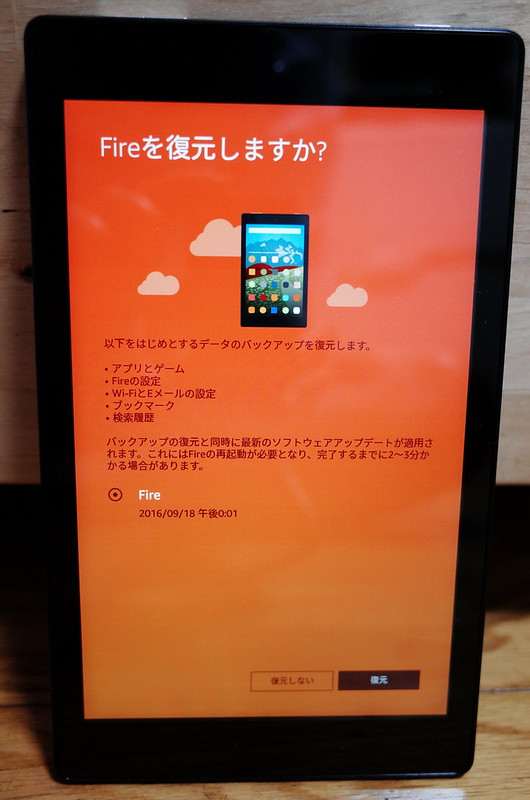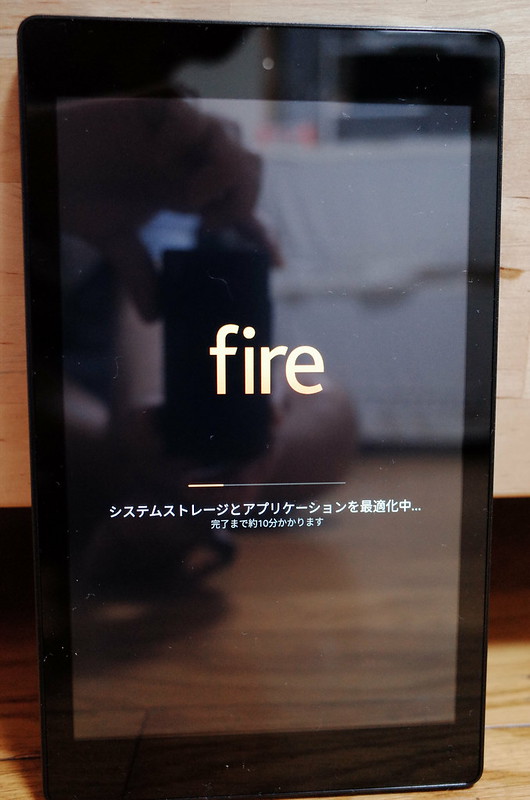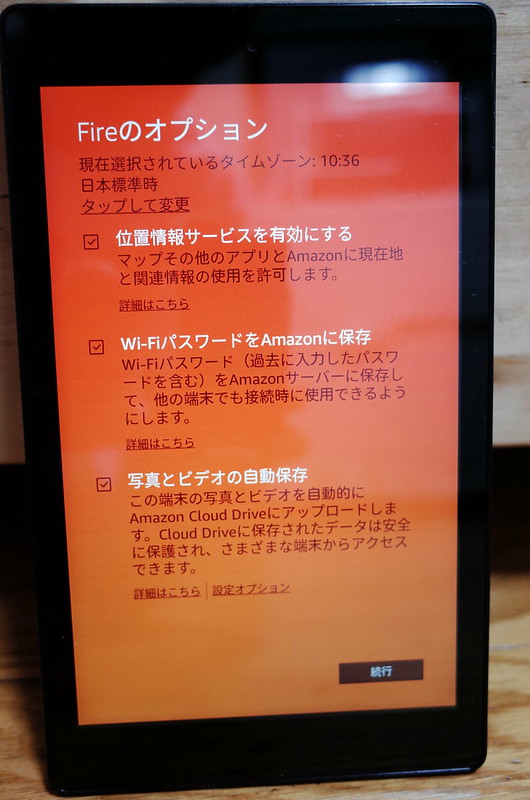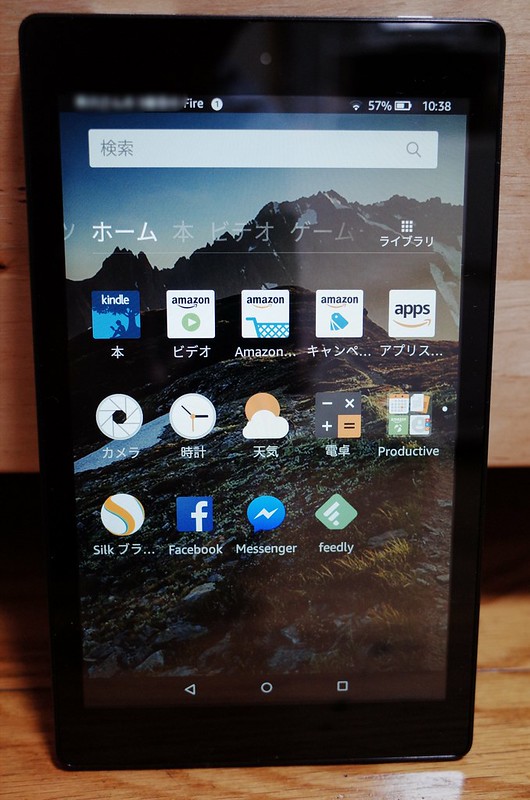我が家のメインのタブレットはiPad Pro12.7インチ。 やはり雑誌読むにはiPad airでは小さく、年々老化が進むボクの目では拡大しないことには文字が読めず。 やはりタブレットは大きいのが正義よねっ!!!とムフゥゥゥ~と鼻の穴開いて手にしたiPad Pro12.7インチでしたが、手にしたからこそわかるということがあるのです。
ディスプレイが大きいことはそれはそれで正義ではありますが、家のソファーで使っていても、やはり時間が長くなってくると腕が痛い......。 さらに計算外だったのは、このディスプレイの大きさだったら通勤中に電車内で電子雑誌が読めるではないかっ!!と思ってましたが、このやたらとでかいiPad Pro12.7インチをバッグから取り出すのが、なぜだかとても恥ずかしい......。 2年間都内を留守にしている間にずいぶん電車内でタブレットを見ている人は増えましたが、それでもiPad Pro12.7インチを取り出している人はいまだかつて山手線内で1人しかみかけていないのですっ!?
というわけで、やはりコンパクトなタブレットが必要なのだろうか?持ち歩きに差し障りがない程度のモノがやはり必要ではないか??と脳内会議を繰り広げている間に、またもやAmazonさんのプライム会員向けのキャンペーンを目にしてしまい、安いならポチろうではないかっ!!と脊髄反射でポチッてしまったのです...(^ ^;)ハハハ。
それがこちら、Amazonさんの8インチタブレット、FireHDと液晶保護フィルム。 レビューを見てると映り込みが激しぃ~とかいうんで、反射防止の液晶保護フィルムも同時にポチりました。
AmazonさんのFireといえば、以前プライム会員向けキャンペーンに脊髄反射して7インチ版のFireもあったりするのです。がっ!?こちらはさすがにちと小さすぎてなかなか出番が訪れずにお蔵入り...(^ ^;)ハハハ。 今回FireHDを手にしてしまったんで、無印Fireは職場の若手へドナドナ行きなのでございます。
こちらはパッケージの裏側。
パッケージの中身はFireHD本体に、USBケーブルとABアダプタ。 相変わらず必要最低限のものしか入ってません。でもコスパありきのFireなんでこれでよし。
FireHD本体です。 やはり電源入れてない状態でもけっこう映り込み激しい感じ。
8インチのFireHDと7インチの無印Fireの大きさを比べると、たしかに1インチの分大きくなってます。横幅で1cmくらいは違うでしょうか? でも、不思議と手にしたときにそれほどホールド感の違いを感じないんですよねぇ。 あまり手に持った感じは違わないのに、あきらかにスクリーンが広くなっているんで、これは無印Fire買うならもうチョイ出してFireHDを購入すべきだと思います。
ちなみに厚みはこんな感じ。 上が無印Fire、下がFireHDですがほとんどかわりません。
本体裏側はこんな感じ。無印Fireとかわらないプラスチック感。 まぁ~安いんで許容範囲です。安くて頑丈なんで、かえって扱いが雑になりがちなFire端末でございます(笑)
そのうち、樹脂に傷が付いちゃったりするんですよねぇ。でもいぃ~んです。安くて頑丈だから(笑)
そんなこんなで一通りチェックしたら、電源ON!なのです。
電源ONすると、まずはシステムアップデートが自動的に始まります。Fire OSを最新版にアップデートします。
アップデートが完了すると『Welcome to Fire』と。 そして、言語設定です。日本語に設定しましょ!!
次がWiFi設定画面。 WiFiに繋がらないことにはただの板なんで、こちらで普段使いの家のWiFiに繋げましょ!
ネットワークに繋がるようになると、Fireの登録画面になります。 AmazonさんのKindle端末とか、以前の無印Fire端末とかだと送られてくるとジブンのAmazonアカウントがすでに登録されていて、あ゛らっ!?ホスピタリティ高し!!とうれしくなったんですが、今回はこのような登録画面をお見かけいたしました。 2代目のFire端末だからですかね??
そして驚いたのが、ジブンのAmazonアカウントを登録したら、『Fireを復元しますか?』とFireの環境復元画面が現れました。 あ゛れっ!?無印Fireの内容って保存してたんだったけか?と記憶は無かったものの、以前の環境がそのまま使えるのはありがたいんで、言われるがままに復元。 まぁ~歴代iPadだのiPhoneだのはiTunesから復元してるんで、このようにクラウド経由で復元できるのは当たり前っちゃぁ~当たり前なんですね(笑)
復元中!システムストレージとアプリケーションがインストールされていきます。
無事に環境が復元されると、バックアップデータがダウンロードされてきます。
一通り環境が出来上がると、Fire HDのオプション設定。
の設定が可能です。
オプション設定の後はSNSとの連携。Facebook、Twitterのアカウントが登録可能です。
ここまでやって、とりあえず設定作業は完了。 HOME画面が立ち上がります。
やはりテカテカと映り込みが激しいんで、アンチグレアの液晶保護フィルムを貼りまして、無事に準備完了です!!
まぁ、以前の無印Fireと比べて、1インチの差は思ってた以上に大きいのです。 プライムビデオもまぁ~ソファーでだらりと見る分には十分だし。というか、プライムビデオ観るならFireよりもFire TV Stick欲しいな!と思ってしまったり...(^ ^;)ハハハ。 Kindle本に関しては、やはり軽いしホールド感ちょうど良いし。活字本は言うに及ばず、これまであまり読むこと無かった電子版のコミックもこれならちょうどいいページの大きさで読みやすいのです。 なので、これまでほとんどポチることの無かったKindle本のコミックが、Amazon専用端末ならではのKindle本おススメ戦略に嵌って、次から次へとポチリそぉ~で怖い怖い...(^ ^;)ハハハ。